在前面的一些学习笔记里,有简单提到过静态路由概念,现在我们仔细介绍一下它吧!
一、静态路由**静态路由是由用户管理员在路由器中手动配置的固定路由,**因为是人工配置的,所以当网络的拓扑结构或链路的状态发生变化时,需要我们手动修改路由表里面的相关信息。

1.静态路由的特点:
(1)静态路由固定了路径的转发,因此对路由器的路由选择进行控制,节省了网络带宽,减少了额外开支; (2)静态路由是单向的,它只设定了从此路由设备转发到目标出去的路径; (3)静态路由是缺乏灵活性的,网络发送变化时需要人工进行配置修改。
2.静态路由的配置
2.1.配置静态路由常用命令
配置路由接口IP与掩码: ip address IP地址 子网掩码 如:ip address 192.168.1.1 255.255.255.0
配置静态路由:ip route 目标网络 目标网络子网掩码 下一路由器接口ip地址/送出口 (注:此处的目标网络是指一个地址段,不是一个IP地址) 如:ip route 192.168.2.0 255.255.255.0 192.168.3.1(g0/0/0) 查看路由表:display ip routing-table
2.2.静态路由配置实验如下: 配置静态路由,使各PC能够正常通信
查看路由表进行分析
实验拓扑如图所示: 
各设配配置命令: ① 在路由器AR1上为相应接口配置IP,并配置到目标网络192.168.3.0/24与192.168.4.0/24的静态路由,具体命令配置如下 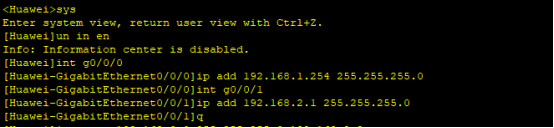

② 在路由器AR2上为相应接口配置IP,并配置到目标网络192.168.1.0/24的静态路由,具体命令配置如下 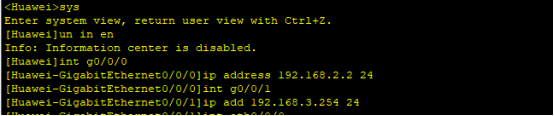
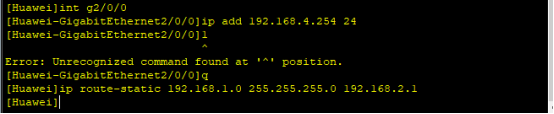
③ 在PC1、PC2、PC3上配置对应IP地址、网关以及子网掩码(部分略,同理) 
图中PC的网关是PC连接路由器AR1的接口GE0/0/0的IP地址 ④ 测试与PC1、PC2、PC3的连通性(部分略,同理) 
⑤ 查看路由器AR1的路由表,如图: 
由图中‘1’、‘2’处可知路由器直连网段192.168.1.0/24、192.168.2.0/24; 由图中‘3’、‘4’处可知路由器存在到达目标网络192.168.3.0/24、192.168.4.0/24的静态路由条目,配置成功。 Destination/Mask(目的网络/掩码):IP包目的网络/子网掩码 NextHop(下一跳):指下一转发路由器地址,也就是数据包转发到哪里去
⑥ 查看路由器AR2的路由表,如图: 
由图中‘1’处可知路由表里存在到达192.168.1.0/24的静态路由条目,配置成功 由图中‘2’、‘3’、‘4’处可知路由器直连网段192.168.2.0/24、192.168.3.0/24和192.168.4.0/24;
⑦ 实验成功。
静态路由就是这样了,动态路由就见下期咯!
思考小问: 静态路由与静态路由是否能够结合起来使用?



